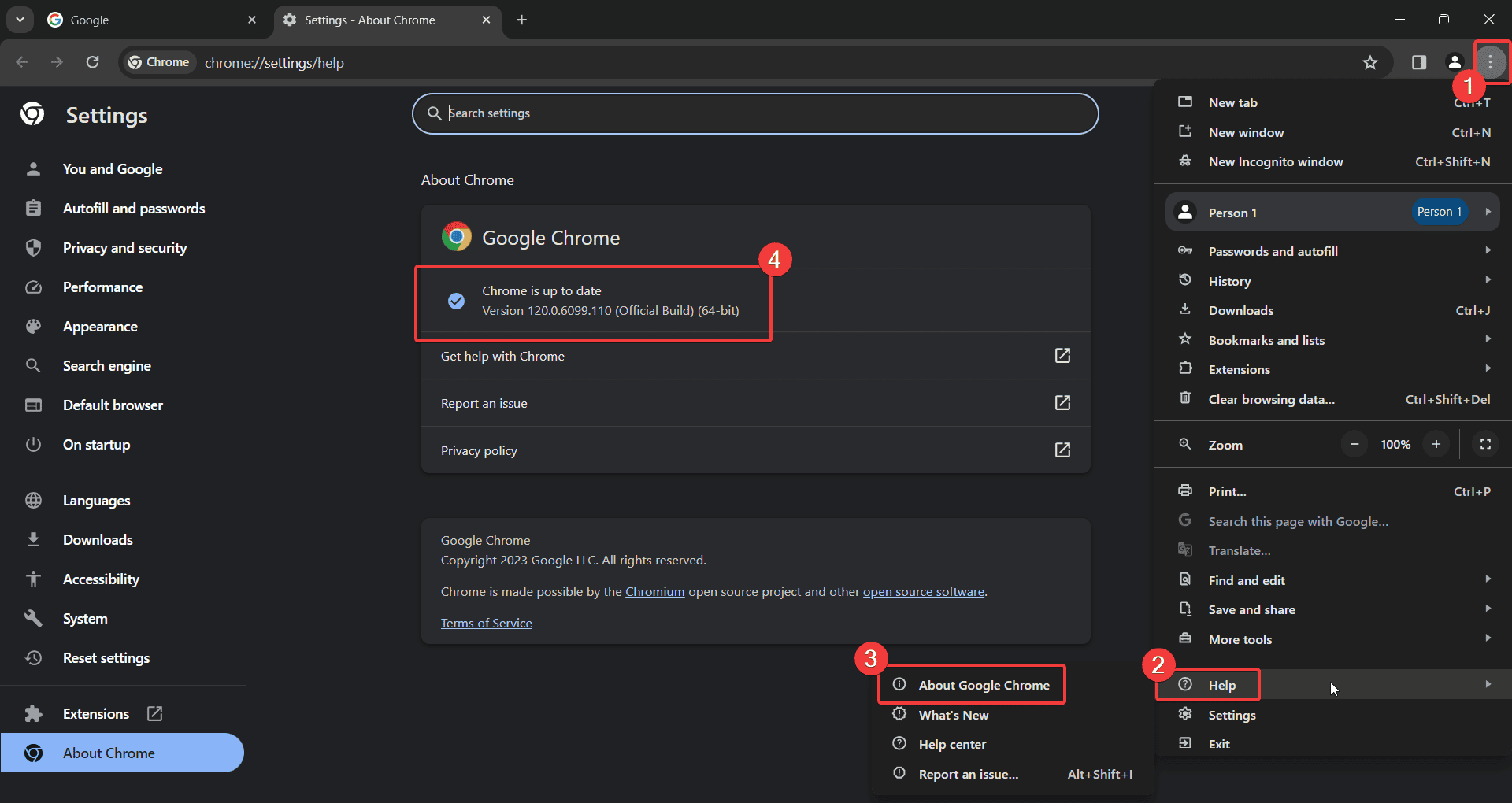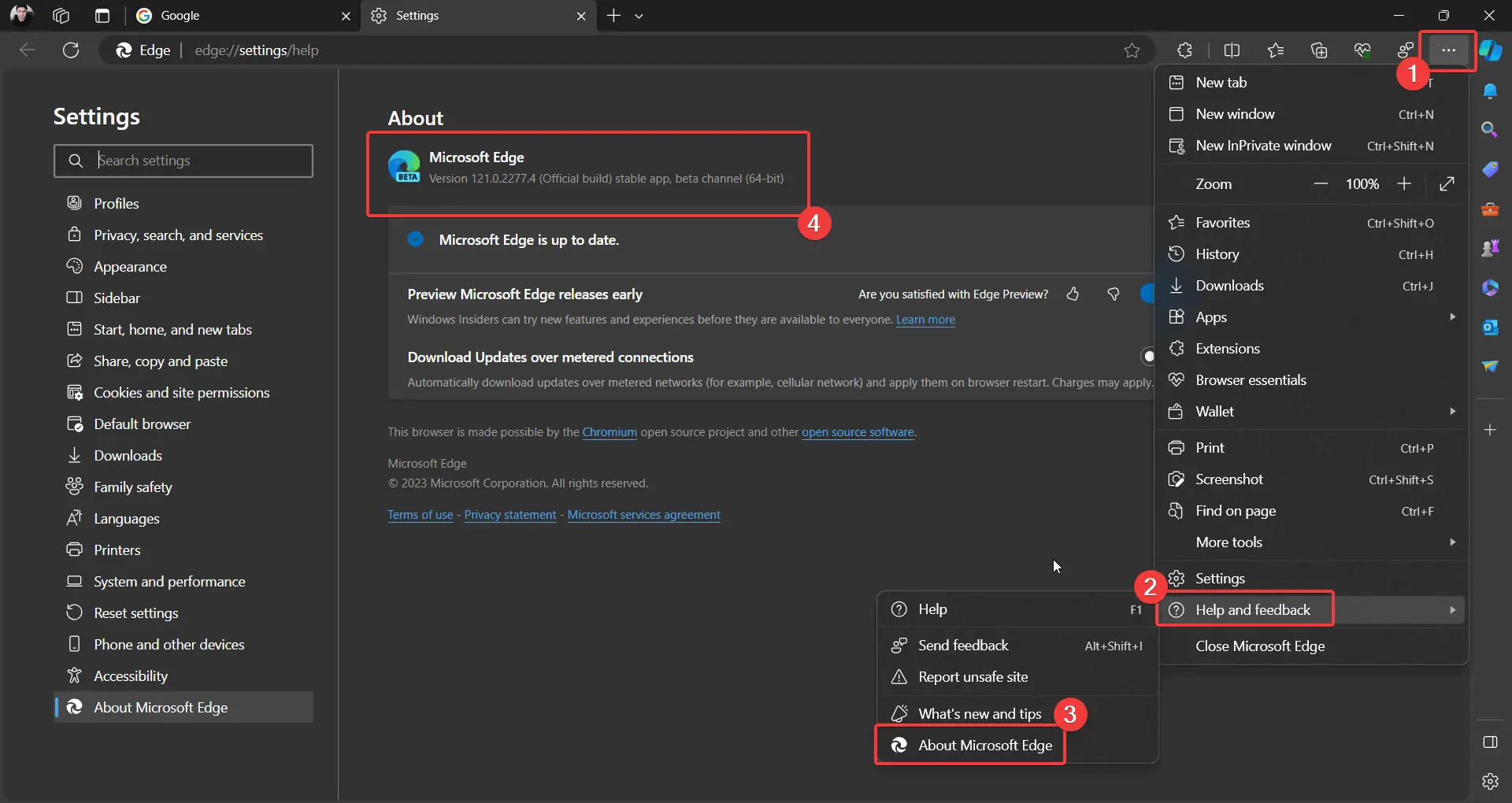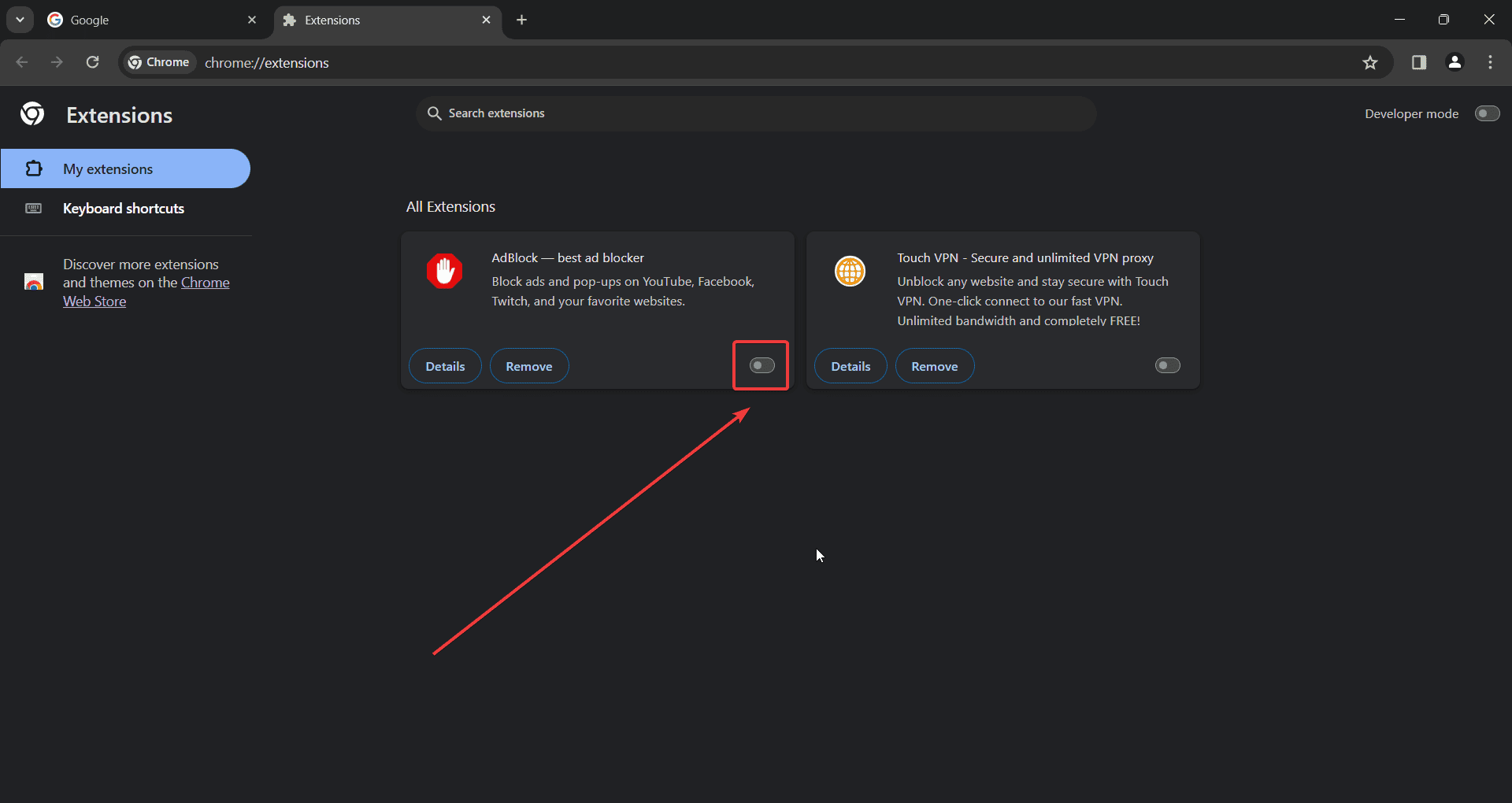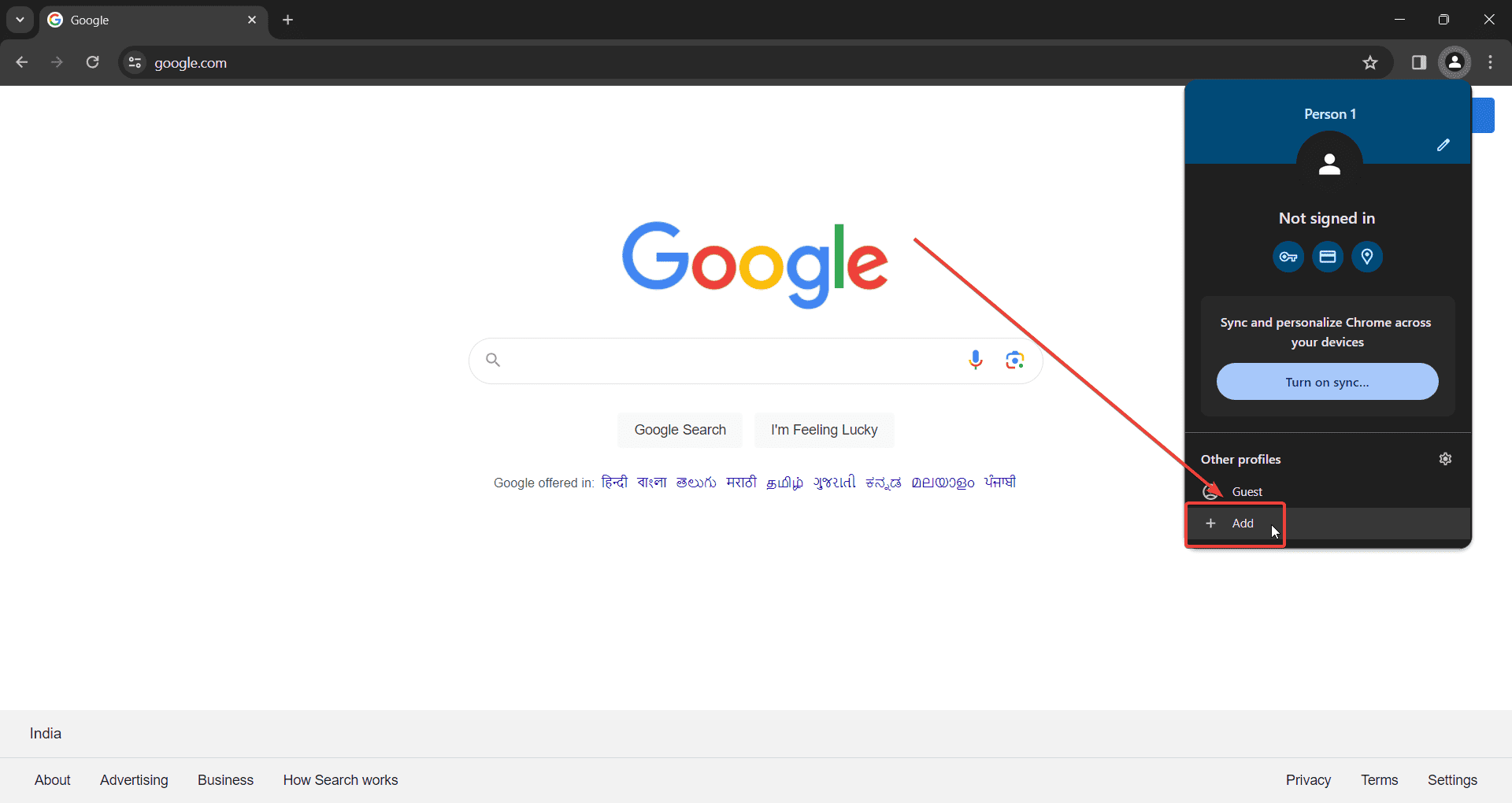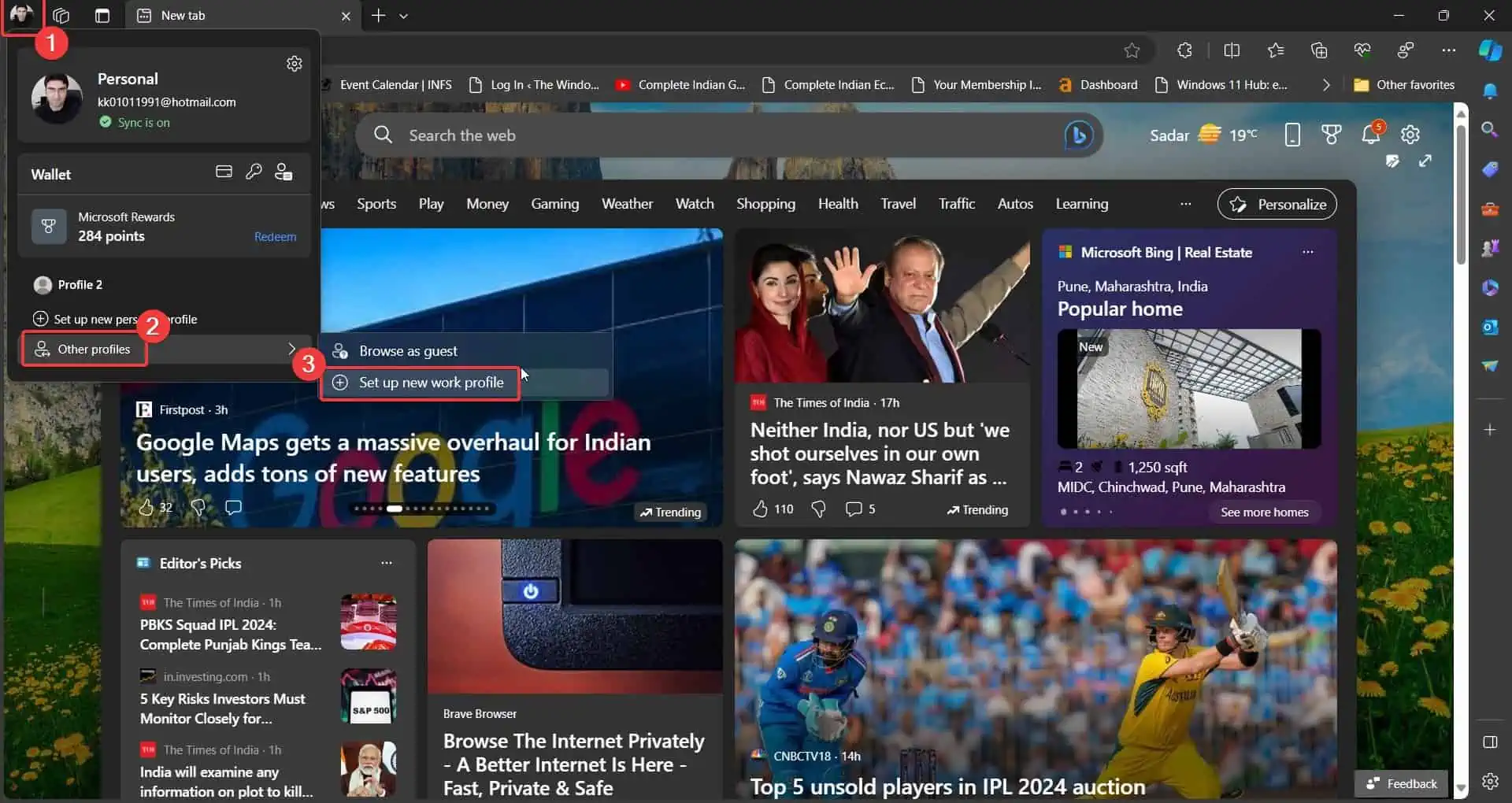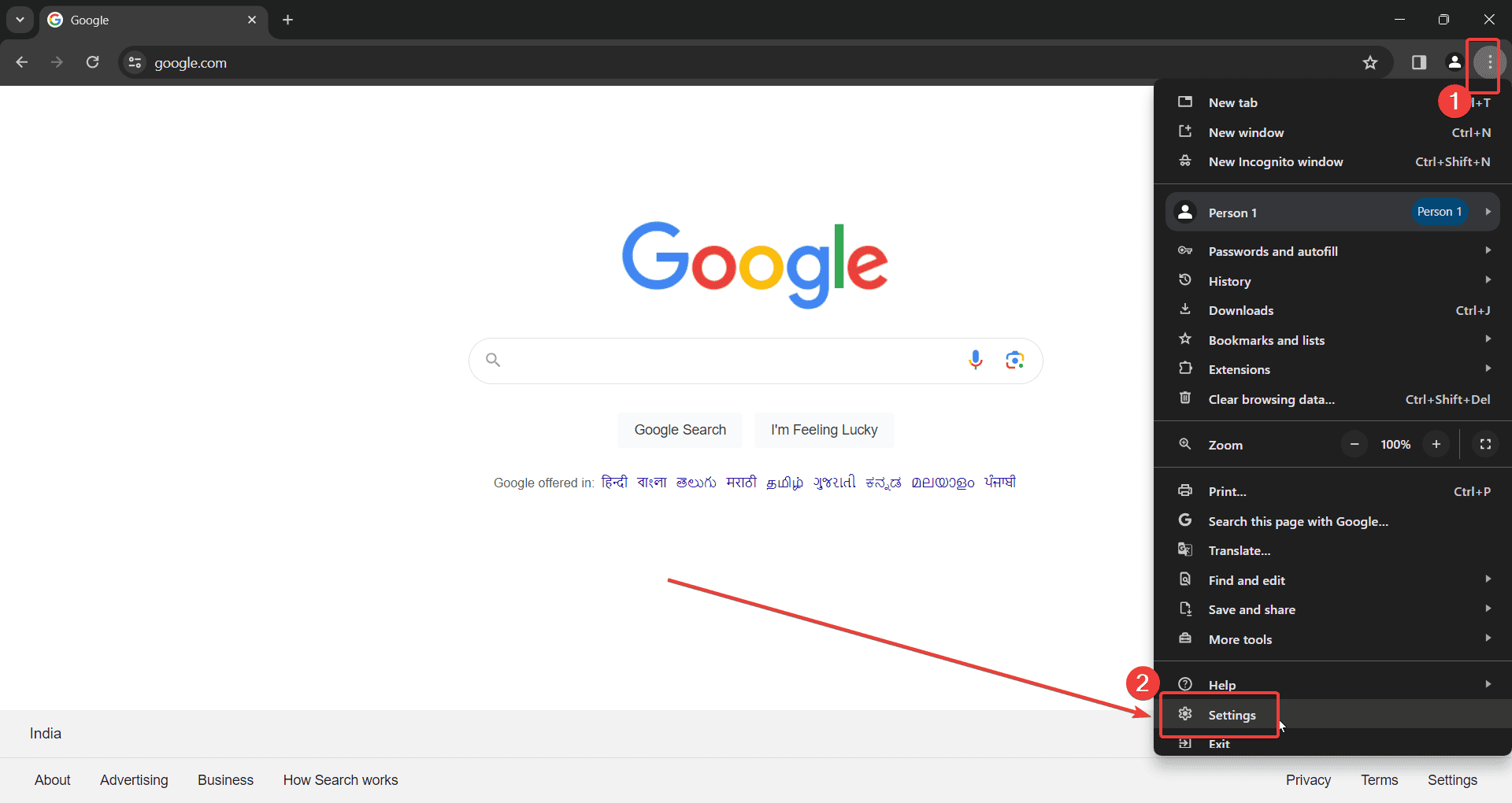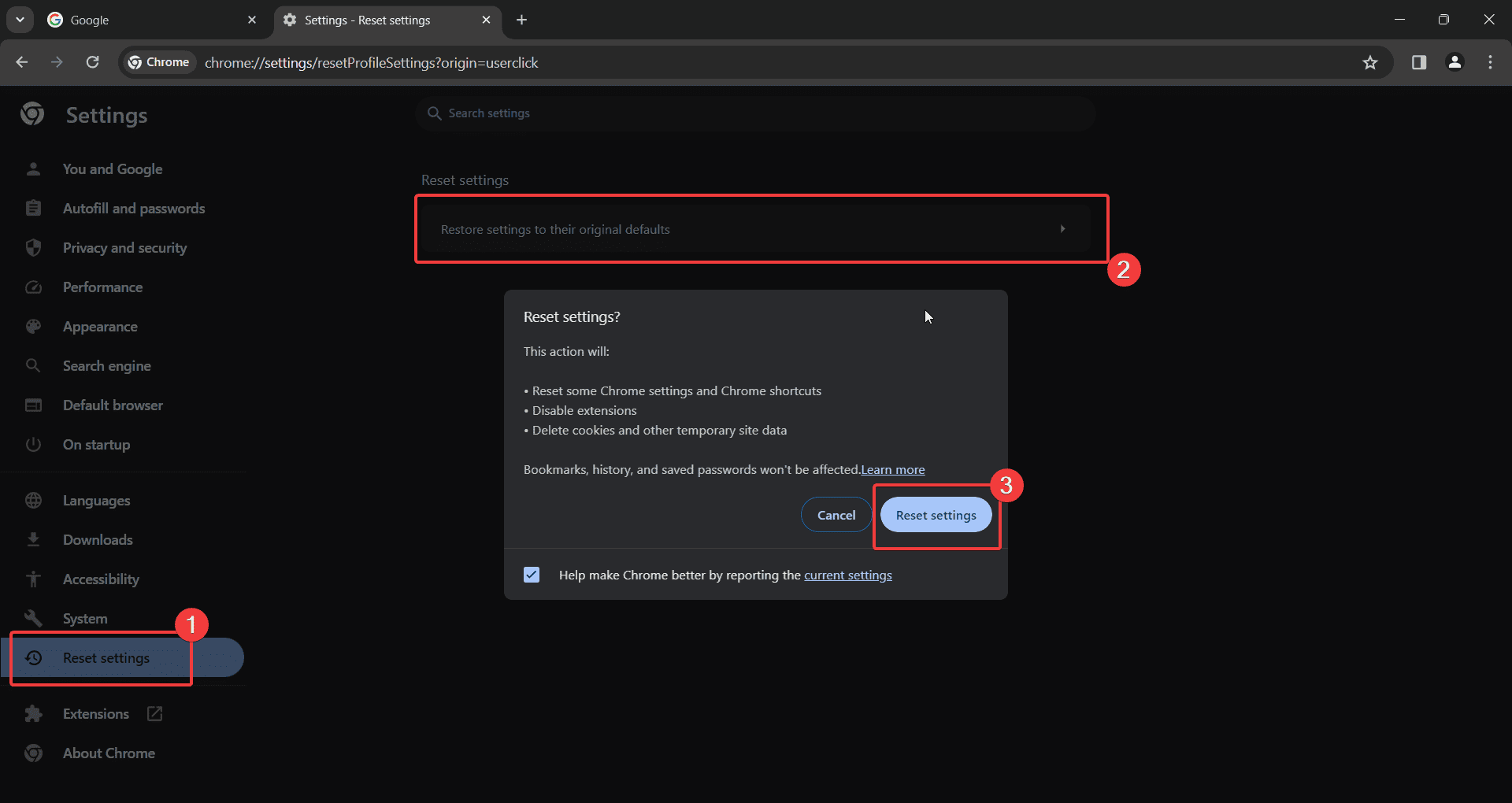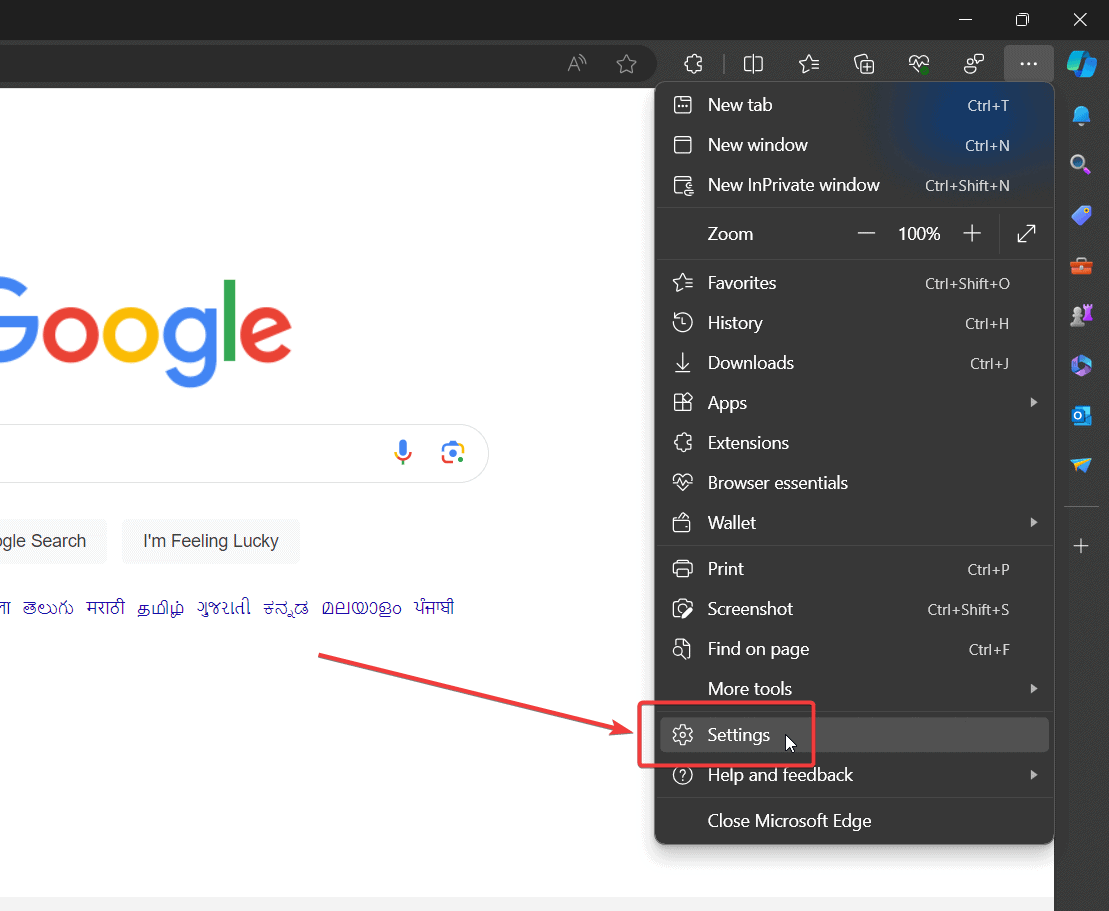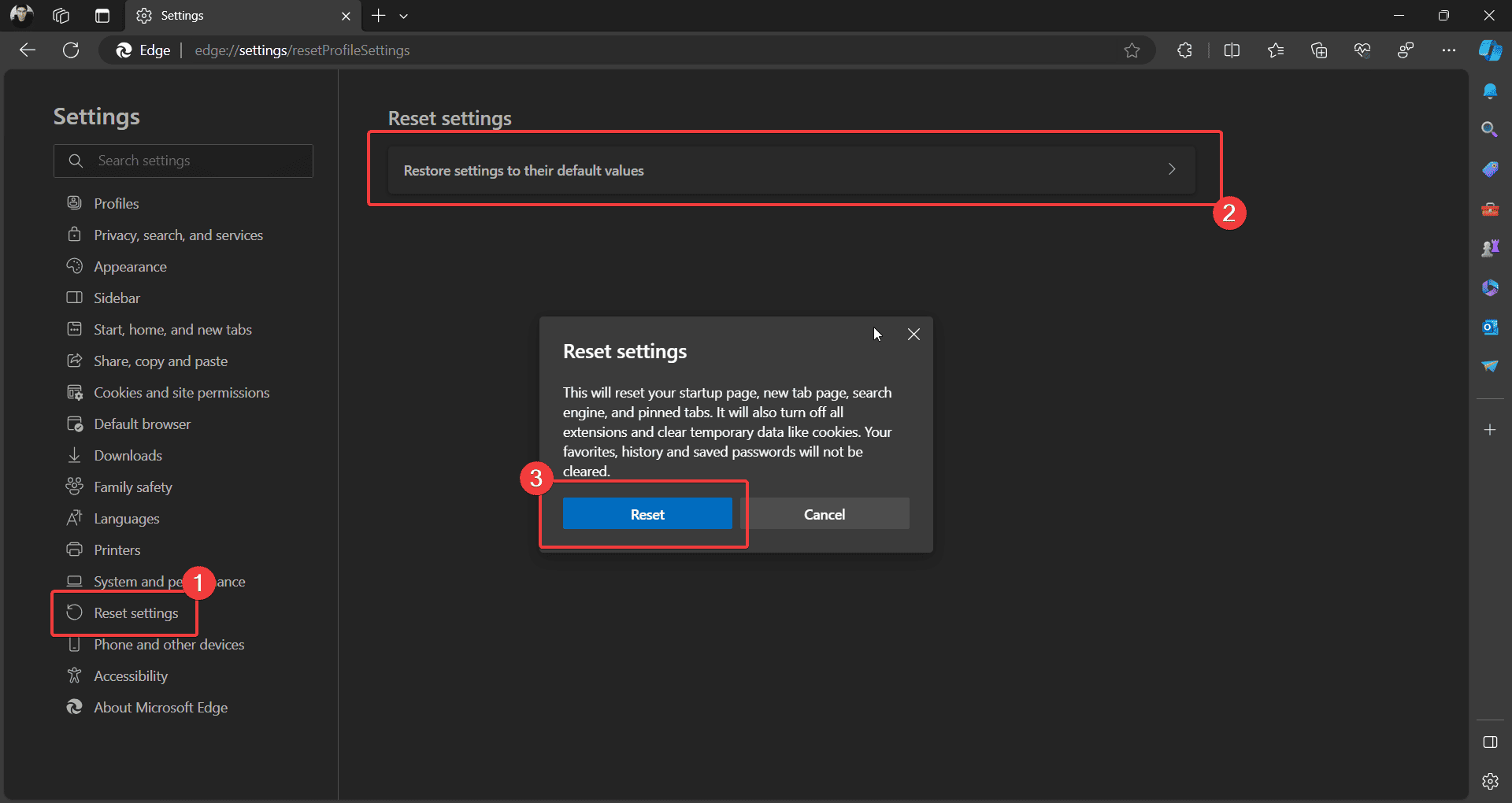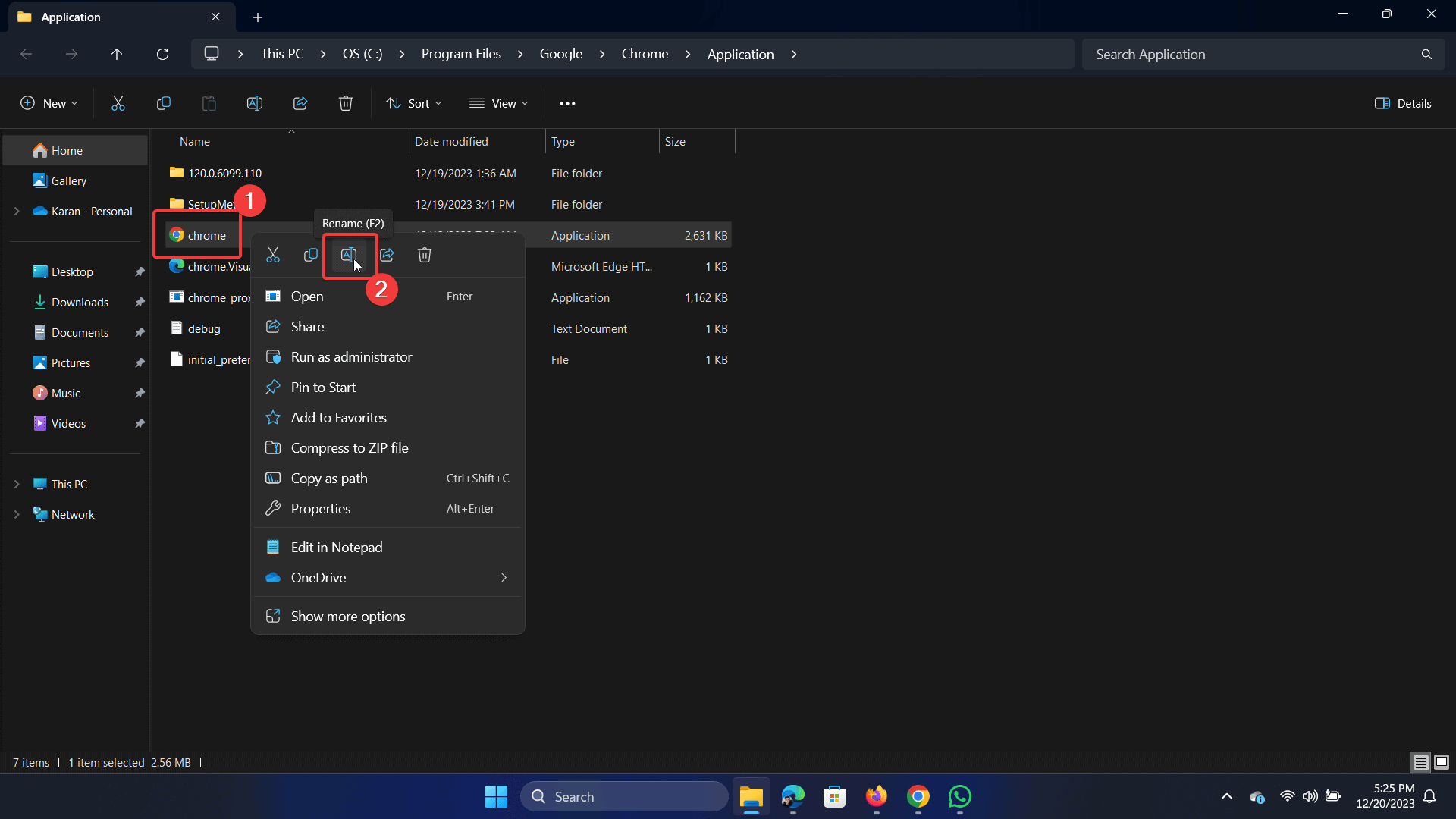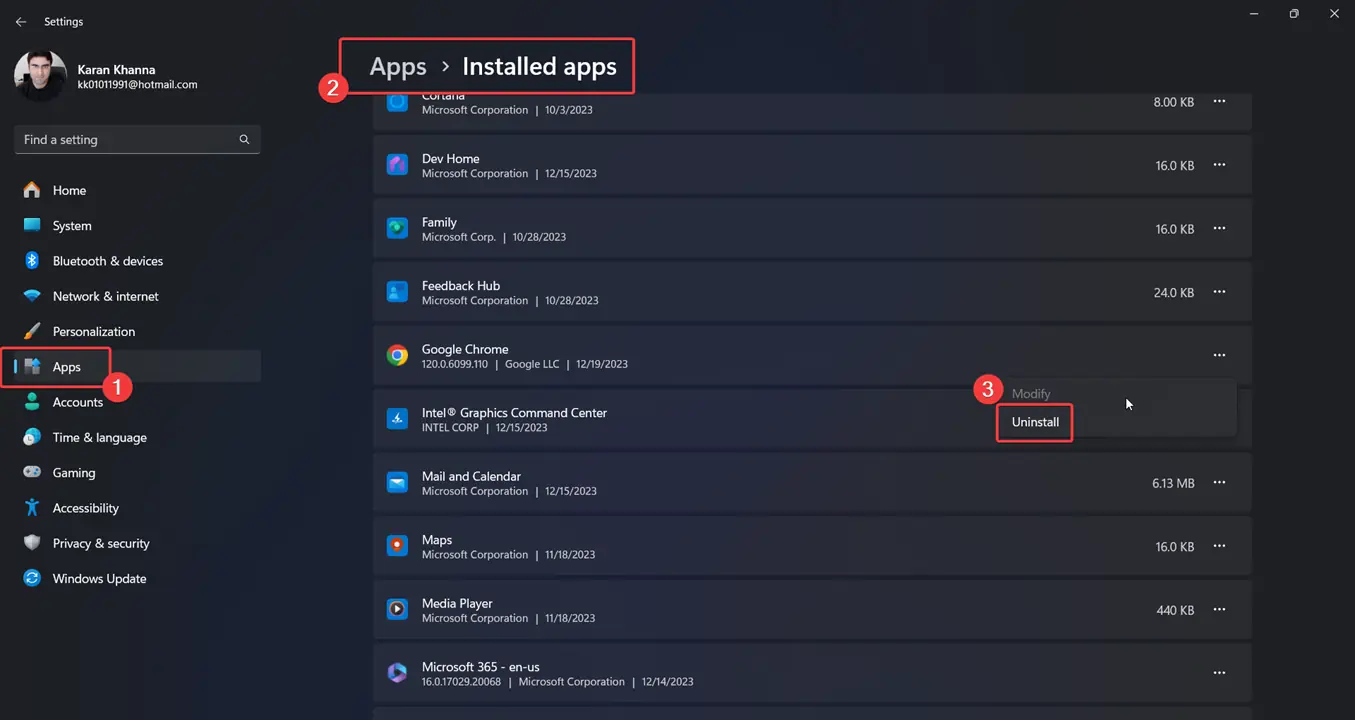Remediați acum: STATUS_ACCESS_VIOLATION pe Windows 11 [7 soluții]
4 min. citit
Publicat în data de
Citiți pagina noastră de dezvăluire pentru a afla cum puteți ajuta MSPoweruser să susțină echipa editorială Află mai multe
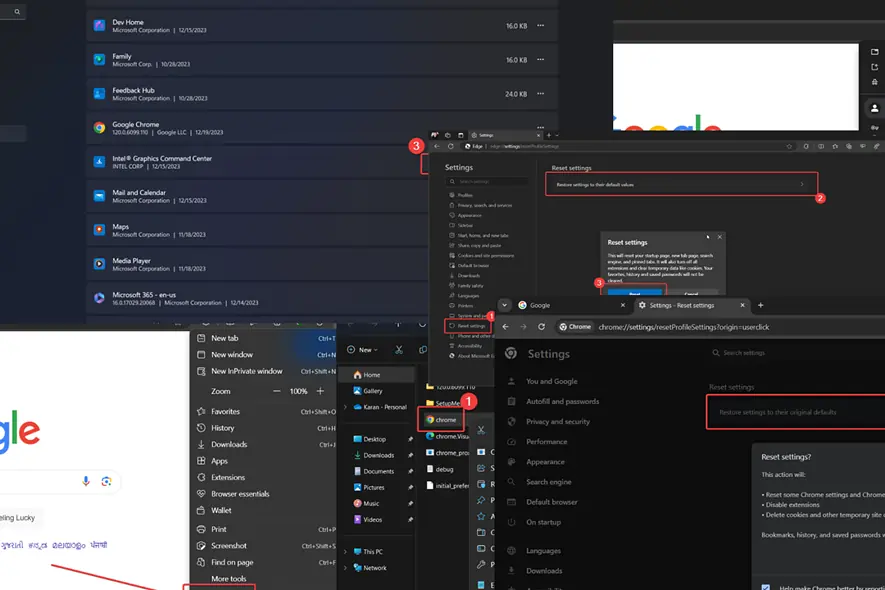
Eroarea STATUS_ACCESS_VIOLATION apare atunci când încercați să încărcați o pagină web, dar nu reușește. Puteți întâlni această eroare în orice browser, dar este de obicei raportată pentru Microsoft Edge și Google Chrome.
L-am întâlnit recent în timpul utilizării versiunii Canary a Microsoft Edge. Când am verificat comentariile altor utilizatori pe forumuri, mi-am dat seama că problema era asociată cu anumite versiuni.
Mai jos, voi explica ce cauzează și cum să o remediez.
Ce este STATUS_ACCESS_VIOLATION?
STATUS_ACCESS_VIOLATION este a eroare specifică browserului. Împiedică utilizatorii să acceseze pagina web pe care încearcă să o încarce. În timp ce eroarea indică a nepotrivirea codului de securitate, ar putea avea mai multe cauze.
Ce cauzează STATUS_ACCESS_VIOLATION?
- Browser învechit: Dacă browserul este învechit, poate duce la o nepotrivire a codului programului.
- Extensii de browser: Unele extensii, în special blocantele de anunțuri, sunt responsabile pentru eroare.
- Profil de browser corupt: Dacă profilul browserului este corupt cu extensii și modificări ale setărilor, poate apărea eroarea.
- Fișiere de browser corupte: Dacă fișierele asociate cu browserul (de exemplu, Chrome.exe) sunt corupte, este posibil să întâmpinați problema.
- Construcție instabilă a browserului: Microsoft Edge și Google Chrome oferă versiuni pentru canalele Beta, Developer și Canary. Cu toate acestea, ar putea fi instabile.
Cum se remediază eroarea STATUS_ACCESS_VIOLATION?
Soluția 1: Utilizați o versiune stabilă a browserului dvs
Eroarea STATUS_ACCESS_VIOLATION este raportată în principal pentru browserele bazate pe Chromium - noile Edge Chromium și Google Chrome. Interesant, este mai mult comun cu versiunile instabile precum Beta, Developer și Canary.
Ar trebui să utilizați aceste versiuni în schimb:
Soluția 2: Actualizați-vă browserul
Actualizarea Google Chrome
- Operatii Deschise Google Chrome.
- Faceți clic pe cele 3 puncte din colțul din dreapta sus.
- Selectați Ajutor >> Despre Google Chrome.
- Google Chrome se va actualiza singur.
Actualizați Microsoft Edge
- Operatii Deschise Microsoft Edge.
- Faceți clic pe meniul cu 3 puncte din colțul din dreapta sus.
- Mergi la pagina Ajutor și feedback >> Despre Microsoft Edge.
- Microsoft Edge va fi actualizat la cea mai recentă versiune.
Soluția 3: Dezactivați extensiile problematice
- Deschideți browserul problematic.
- Faceți clic pe cele trei puncte din colțul din dreapta sus.
- Mergi la pagina Extensii >> Gestionați extensiile.
- A intoarce OFF orice extensie, pur și simplu rotiți comutatorul OFF.
- Dezactivați toate adblockerele și extensiile de securitate pentru a izola cauza.
Soluția 4: Creați un profil nou
Pe Google Chrome
- Operatii Deschise Google Chrome.
- Faceți clic pe fotografia de profil din colțul din dreapta sus.
- În Alte profiluri, Selectați Adăuga.
- Acum, puteți fie să vă conectați cu un alt ID Google, fie să continuați fără să vă conectați.
Pe Microsoft Edge
- Operatii Deschise Microsoft Edge.
- Faceți clic pe fotografia de profil din colțul din stânga sus.
- Faceţi clic pe Alte profiluri >> Configurați un profil de lucru nou.
- Acum, vă puteți conecta prin contul dvs. Microsoft.
Soluția 5: Resetați setările browserului
Pe Google Chrome
- Operatii Deschise Google Chrome.
- Faceți clic pe cele trei puncte din colțul din dreapta sus.
- Mergi la pagina Setări >> Resetați setările.
- În panoul din dreapta, faceți clic pe Restaurați setările la valorile lor inițiale inițiale.
Pe Microsoft Edge
- Operatii Deschise Microsoft Edge.
- Faceți clic pe cele trei puncte din colțul din dreapta sus.
- Mergi la pagina Setări >> Resetați setările.
- În panoul din dreapta, faceți clic pe Restabiliți setările la valorile lor implicite.
- Faceţi clic pe Reseteaza setarile.
Soluția 6: Redenumiți fișierele executabile ale browserului
Pentru Google Chrome
- Mergi la calea: C:\Program Files\Google\Chrome\Application
- Faceți clic dreapta pe fișierul Chrome și selectați opțiunea Redenumire.
- Faceţi clic pe Da dacă întâlniți solicitarea administratorului.
- Schimbați numele în ChromeOld și lovit Intrați pentru a salva modificările.
Pentru Microsoft Edge
- Mergi la calea: C:/Fișiere de program (x86)/Microsoft/Edge/Aplicație
- Faceți clic dreapta pe fișierul msedge și selectați opțiunea de redenumire.
- Dacă întâlniți solicitarea administratorului, faceți clic pe Da.
- Schimbați numele în msedgeold și lovit Intrați pentru a salva noul nume.
Soluția 7: Reinstalați browserul
- Faceți clic dreapta pe acasă și selectați Setări cont.
- Mergi la pagina Setări >> Aplicații >> Aplicații instalate.
- Faceți clic pe cele trei puncte asociate browserului.
- Selectați Dezinstalarea apoi faceți clic pe Dezinstalarea din nou.
- Acum, instalați versiunea stabilă, așa cum este explicat în Soluția 1.
Ați putea fi, de asemenea, interesat de:
- De ce Chrome continuă să se închidă și să se redeschidă?
- 8 moduri rapide de a remedia chrome-error://chromewebdata/#
Rezumat
Eroarea STATUS_ACCESS_VIOLATION vă împiedică să accesați paginile web. Acest lucru este comun cu versiunile instabile ale browserelor Chromium. Prima abordare ar trebui să fie utilizarea unei versiuni stabile a browserului. Cu toate acestea, dacă problema persistă, încercați celelalte soluții.
A fost aceasta de ajutor? Vă rog să-mi spuneți în secțiunea de comentarii de mai jos.